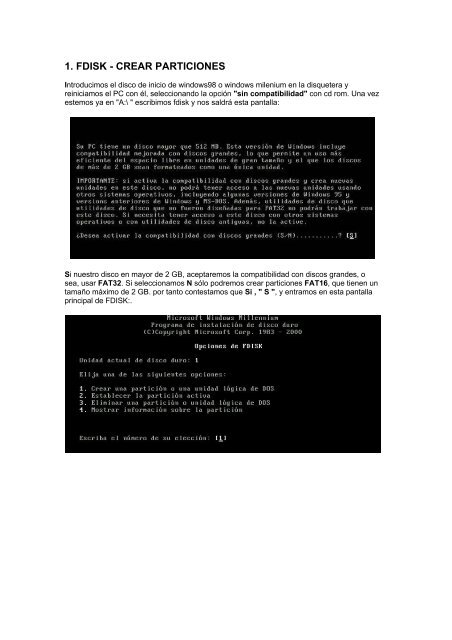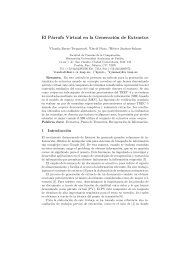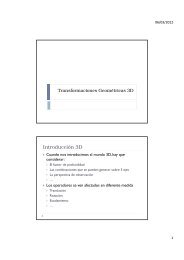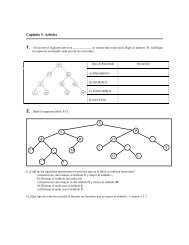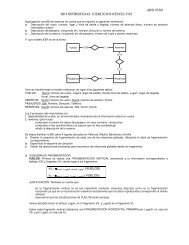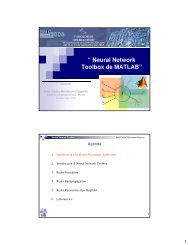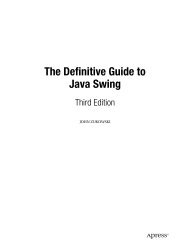1. FDISK - CREAR PARTICIONES
1. FDISK - CREAR PARTICIONES
1. FDISK - CREAR PARTICIONES
Create successful ePaper yourself
Turn your PDF publications into a flip-book with our unique Google optimized e-Paper software.
<strong>1.</strong> <strong>FDISK</strong> - <strong>CREAR</strong> <strong>PARTICIONES</strong><br />
Introducimos el disco de inicio de windows98 o windows milenium en la disquetera y<br />
reiniciamos el PC con él, seleccionando la opción "sin compatibilidad" con cd rom. Una vez<br />
estemos ya en "A:\ " escribimos fdisk y nos saldrá esta pantalla:<br />
Si nuestro disco en mayor de 2 GB, aceptaremos la compatibilidad con discos grandes, o<br />
sea, usar FAT32. Si seleccionamos N sólo podremos crear particiones FAT16, que tienen un<br />
tamaño máximo de 2 GB. por tanto contestamos que Si , " S ", y entramos en esta pantalla<br />
principal de <strong>FDISK</strong>:.
2. <strong>CREAR</strong> UNA PARTICION PRIMARIA DE DOS<br />
Vamos a crear una partición , seleccionamos la opción "crear una partición o unidad lógica<br />
de dos" para lo cual seleccionamos el numero 1 y damos a intro.<br />
Y nos mostrara esta otra imagen:<br />
Como es la primera que creamos, la haremos primaria , en ella estarán los archivos de<br />
arranque, por ello seleccionamos nuevamente el numero 1 (Crear una partición primaria de<br />
dos), y nos pasará a esta otra pantalla.<br />
Aquí decidiremos si la partición primaria ocupara todo el disco, es decir solo queremos<br />
una partición seleccionaremos " S ", en cambio si queremos hacer más particiones,<br />
seleccionaremos " N ".
3. TAMAÑO DE LA PARTICIÓN<br />
Hemos seleccionado crear mas particiones después , ( es decir "N"), nos mostrara esta<br />
pantalla, donde deberemos indicarle el tamaño que queremos que ocupe esa partición primaria,<br />
bien en megas o en porcentaje de disco a ocupar.<br />
--------------------------------------------------------------------------------<br />
<strong>CREAR</strong> UNA PARTICION PRIMARIA DE DOS<br />
Unidad actual de disco duro: 1<br />
ESPACIO TOTAL EN DISCO: 5000 MB (1MB=1048576Bytes)<br />
Máximo espacio disponible para la particion: 5000MB (100%)<br />
Escriba el tamaño de la particion en MB o porcentaje de espacio en disco (%)<br />
crear una particion primaria de DOS................. : [ 3000]<br />
Presione ESC para volver a las opciones de <strong>FDISK</strong><br />
----------------------------------------------------------------------------------<br />
Con esto hemos creado una partición primaria. Ahora activamos la partición primaria<br />
accediendo desde la opción 2 y seleccionando la unidad C (primaria).
4. <strong>CREAR</strong> UNA PARTICIÓN EXTENDIDA<br />
A continuación y nuevamente desde la pantalla inicial de fdisk , vamos a crear una<br />
"particion extendida" con el resto de espacio que nos queda en el disco duro, para ello<br />
comenzamos como antes seleccionando la opcion <strong>1.</strong><br />
Y dentro de esta seleccionamos ahora la opción 2 . Crear una partición extendida<br />
de dos, con lo que nos saldrá esta imagen:<br />
------------------------------------------------------------------------------------------<br />
<strong>CREAR</strong> UNA PARTICION EXTENDIDA DE DOS<br />
Unidad actual de disco: 1<br />
Particion Estado Tipo Etiqueta Vol. MB Sistema Uso<br />
C:1 PRI DOS 3000 60%<br />
Espacio total en disco: 5000MB (1MB=1048576Bytes)<br />
Maximo espacio disponible para la particion: 2000MB (40%)<br />
Escriba el tamaño de la particion en MB o porcentaje de espacio en disco(%)<br />
crear una particion extendida de dos................... : [2000MB]<br />
Presione ESC para volver a las opciones de <strong>FDISK</strong><br />
-----------------------------------------------------------------------------------------<br />
Nos marca el tamaño total del disco y el espacio disponible para la nueva partición.<br />
Aquí debemos escribir el tamaño que queremos para la partición extendida que en este caso<br />
seleccionaremos el total que nos resta del disco.
Ahora solo nos queda definir las unidades lógicas, que en nuestro caso serán todas<br />
las que dimos en su momento a la extendida. Nos saldra una imagen como esta:<br />
-----------------------------------------------------------------------------<br />
<strong>CREAR</strong> UNIDADES LOGICAS EN LA PARTICION EXTENDIDA DE DOS<br />
No se han definido unidades logicas<br />
Tamaño de la particion extendida de DOS: 2000 MB (1MB=1048576Bytes)<br />
El máximo espacio disponible para la unidad lógica es de 2000 MB (100%)<br />
Escriba el tamaño de la unidad o el porcentaje de espacio (%)....[ 2000]<br />
Presione ESC para volver a las opciones de <strong>FDISK</strong><br />
-----------------------------------------------------------<br />
Tras estos pasos nuestro disco duro ya cuenta con dos particiones, una primaria y otra<br />
extendida. Solo nos resta reiniciar.<br />
Ahora volvemos nuevamente a arrancar sin sacar el disco de inicio y sin<br />
compatibilidad con cd rom, y formateamos la particion primaria con el comando format c:,<br />
y posteriormente reiniciamos y volvemos a arrancar con disco de inicio para formatear la<br />
partición extendida con el comando format d: